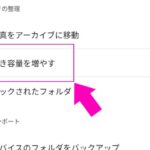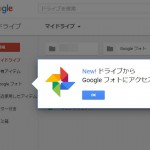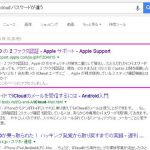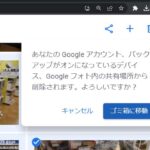Xiaomi端末をリセットする際「can’t turn off find device」と表示されたら
2025/03/08
一時期使っていた中華タブレット、XiaomiのMi Padを初期化しようとしまして。
で、なんとか英語の設定画面から「Reset」という項目を見つけてタップしてみたところ・・・
「can’t turn off find device」とか表示されてしまい、うまくいきませんでした。
・・・これだからオリジナルのOS(っていうかUI)は嫌なのよね、、、
というわけで、Xiaomiの端末をリセットする方法・・・というか、注意点についてメモしておきます。
Xiaomi端末のリセット
最初に断っておくと、Xiaomiの端末ってそんなに悪くないんですよ。
ていうかむしろ使い勝手とか、オシャレ度合いは結構良かったです。
MIUIっていうオリジナルのUIが乗っていて、それが妙にiOSっぽいんですよね。
まぁ、要はパクr
で、思うところがあって僕はこの端末をリセットすることになったのです。
リセット方法
リセットをするには設定アプリを開いて「SYSTEM & DEVICE」の項目の「Additional settings」から「Backup & reset」へ進みます。
その中にFactory data resetという項があるので、これをタップ。
すると下の方に「Reset Tablet」というボタンが出てくるのでこれをタップ。
「Erase all your personal information? You can’t reverse this action!」
つまり個人データも全部消すし、これは取り消せないからね!という注意が表示されるので、問題なければ「Erase」をタップすればOKです。
Mi Accountにサインインを促されることも
もしMi Accountを作ってこの端末で連動しているのなら、「削除する前にサインインせーや!」という注意が出ると思います。
というか僕はこれが出ました。
残念ながらMi Accountを作成したのすら忘れていた僕なのでうまくサインインできず。。。
ただ、登録したメールアドレスは覚えていたので、パスワードを変更してサインインに成功することに。
これで端末リセットじゃ~!!!と意気込んでいたところにあのメッセージが現れるのです。
can’t turn off find device
ふんぎぎぎ。。。
find deviceをturn offできないのよね
find deviceはその名の通り「デバイスを探す」です。
どうやらこれがONになっているようで、その場合には端末のリセットが出来ないようになっている模様。
きっと盗難防止のためだと思われます。(そう思うと素晴らしい機能)
さて、こうなっている場合、「デバイスを探す」を端末からはオフにできないみたいです。
※できるのかもしれないけど僕にはわからんかった
まぁ、これが端末からオフにできちゃうなら、盗難防止にも役に立たないですしね。
ではどこでオフにするかというと・・・ブラウザーからMiアカウントにサインインし、「Xiaomi Cloud」という、iCloudみたいなサービスを立ち上げると、その中に「find device」があるのです。
これをオフにしてあげればOK。
オフにするっていうか、端末自体をMiアカウントから削除する感じかな。(ちょっと慌ててたのでどういう動作だったか忘れました、、、)
これで無事、端末をリセットできるようになりました。
・・・ってことは、MiアカウントのメールをMi Padで受け取れるようにしてあったら、盗難されて余裕でリセットされちゃうわけだな、、、
おわりに
というわけで、Xiaomi端末のリセットについてでした。
本当に特定少数の人のための記事になってしまって申し訳ないw
でも誰かのお役に立てると信じて・・・!
2025/03/08